Navicat for Oracle工具連接oracle的方法步驟(圖文)
這篇文章帶給大家的內容是關於Navicat for Oracle工具連接oracle的方法步驟(圖文),有一定的參考價值,有需要的朋友可以參考一下,希望對你有幫助。
這是一款oracle的客戶端的圖形化管理和開發工具,對於許多的資料庫都有支援。之前用過 Navicat for sqlserver,感覺很好用,所以下載了Oracle版的用。
上網查看了一下這個工具可以用於任何版本8i 或以上的Oracle 資料庫伺服器,並支援大部份Oracle 最新版本的功能,包括目錄、表空間、同義詞、實體化視圖、觸發器、序列、類型等。下邊的這張圖是oracle版的,MySQL跟Sql Server版基本上一樣。
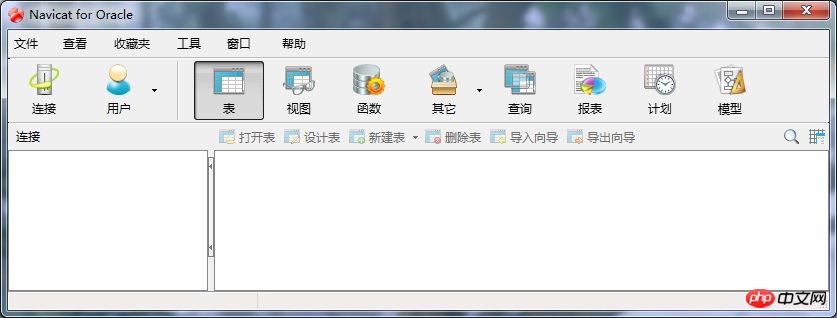
介面簡潔,無冗餘,對於日常的資料操作基本上可以滿足。以下是對其的安裝和配置,這裡重點講配置
一、Navicat for Oracle的安裝:
軟體的安裝就不多說了,基本上都是一直下一步。網路上有那種免安裝破解版的,拿來可以直接用。
二、Navicat for Oracle的設定
1、啟動工具,出現開始介面,點選「檔案」----「新連線」選項,進行連接資料庫。
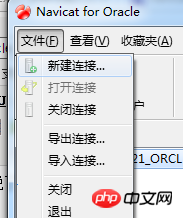
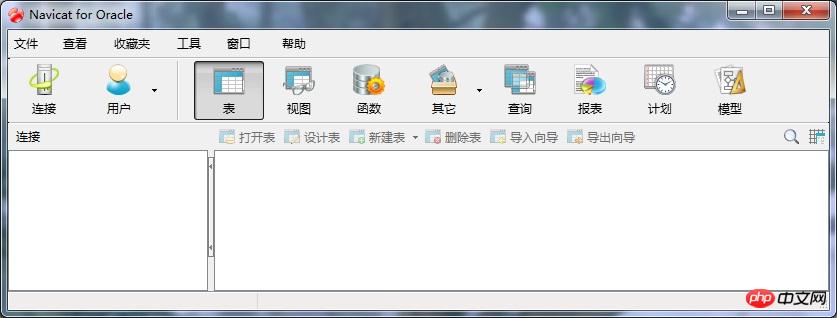
2、在「新連線」對話方塊中,輸入任意的連線名,選擇預設的連線類型,輸入oracle資料庫所在的伺服器位址,連接本地的oracle可輸入“localhost”,oracle的預設連接埠號碼是“1521”,輸入資料庫的SID或是該資料庫所對應的服務名,輸入使用者名稱和密碼,這裡我使用的是“ test”,點擊“連接測試”按鈕,進行測試,連接成功,如圖所示:
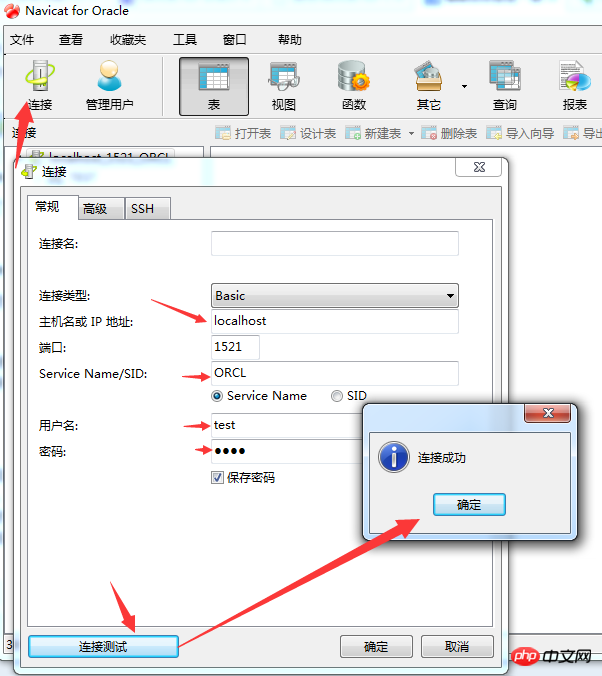
#3、初次連接,在選擇開始測試的時候,往往會出現錯誤:
“ORA-12737: Instant Client Light: unsupported server character set CHS16GBK”,這個錯誤是很典型的,是由於伺服器的編碼不支援造成的,但是如果我改變了伺服器的字元集編碼,這是不現實的,所以上網找了解決的方案,最後知道了只要去oracle官網下載一個最新版的OCI的文件,將原先的OCI的文件的覆蓋即可解決下。該文件在博客的末尾已經提供了。
下面是檔案替換的過程,下載的檔案是解壓縮,找到其中的4個檔案:oci.dll,orannzsbb11.dll,oraocci11.dll,oraociei11.dll(這個檔案最重要)。
選則「工具」選單下的「選項」指令,如圖所示開啟選項的介面。
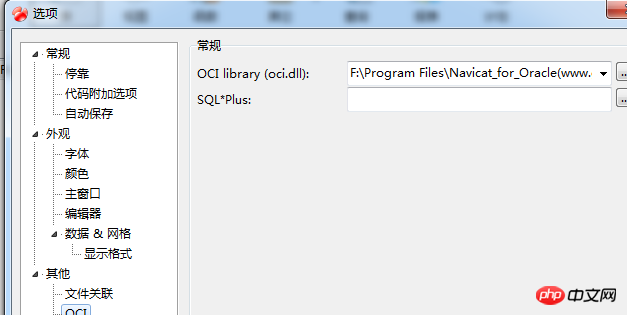
4、在「其它」的下邊選擇OCI,在右邊的第一個的檔案瀏覽的地方,選擇oci.dll的位置,我的預設的位置是“F:\Program Files\Navicat_for_Oracle(www.greenxf.com)\Navicat for Oracle\instantclient_10_2\oci.dll”,把從壓縮檔案中取出的四個檔案放到該目錄下,其他的可備份,如下圖中所示:
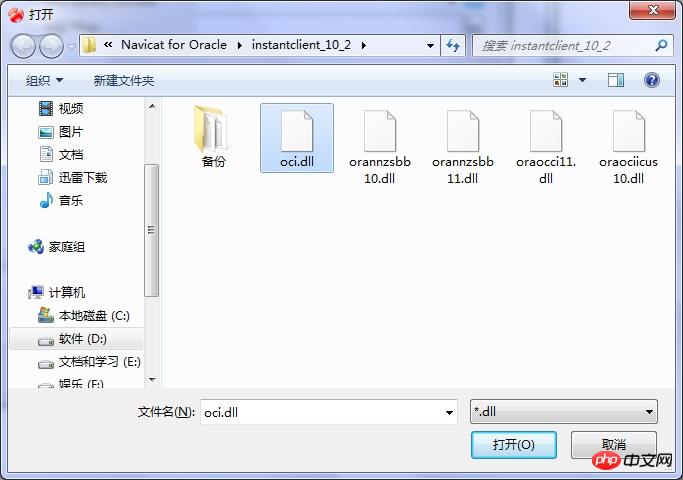
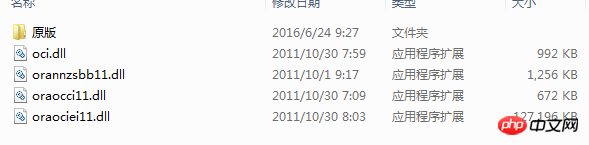
5、這樣配置之後,重新啟動該軟體,重複2中的連接配置,測試連接,這時就連線成功了。成功之後就可以看到」TEST」使用者的表了,可以很方便的操作資料庫了,我這裡還沒建立表。
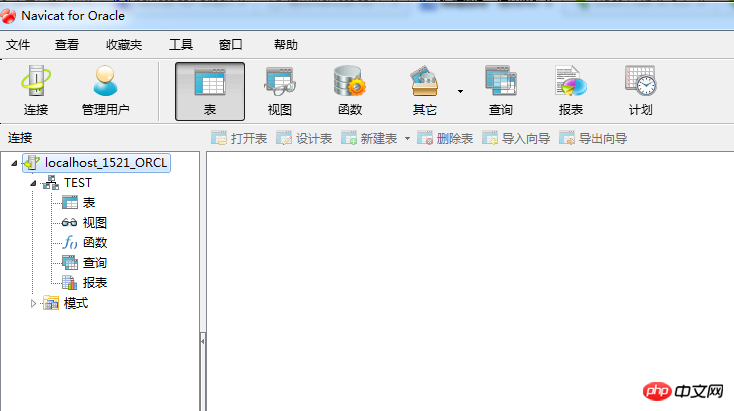
可右鍵'表' 匯入、匯出資料表,匯入資料檔案到新表中,讓GISER人驚喜的是,ArcGIS的SHP資料集的dbf竟然也支持。
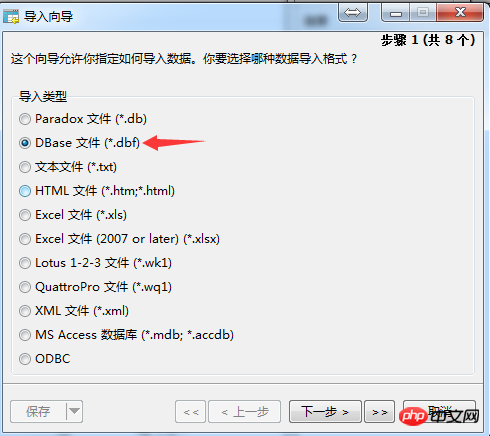
我所使用的資料庫是oracle11g,我們下載的是Instant client這個工具,它有11的和10的版本,對oracle9i及以上的版本使用11的。其他使用10版本的。
以上是Navicat for Oracle工具連接oracle的方法步驟(圖文)的詳細內容。更多資訊請關注PHP中文網其他相關文章!

熱AI工具

Undresser.AI Undress
人工智慧驅動的應用程序,用於創建逼真的裸體照片

AI Clothes Remover
用於從照片中去除衣服的線上人工智慧工具。

Undress AI Tool
免費脫衣圖片

Clothoff.io
AI脫衣器

AI Hentai Generator
免費產生 AI 無盡。

熱門文章

熱工具

記事本++7.3.1
好用且免費的程式碼編輯器

SublimeText3漢化版
中文版,非常好用

禪工作室 13.0.1
強大的PHP整合開發環境

Dreamweaver CS6
視覺化網頁開發工具

SublimeText3 Mac版
神級程式碼編輯軟體(SublimeText3)

熱門話題
 navicat keygen patch怎麼用
Apr 09, 2025 am 07:18 AM
navicat keygen patch怎麼用
Apr 09, 2025 am 07:18 AM
Navicat Keygen Patch是一款激活Navicat Premium的密鑰生成器,無需購買許可證即可使用軟件的全部功能。使用方法:1)下載並安裝Keygen Patch;2)啟動Navicat Premium;3)生成序列號和激活碼;4)複製密鑰;5)激活Navicat Premium,Navicat Premium即可被激活。
 如何在Navicat中使用HTTP隧道?
Mar 18, 2025 am 11:43 AM
如何在Navicat中使用HTTP隧道?
Mar 18, 2025 am 11:43 AM
本文解釋瞭如何在NAVICAT中使用HTTP隧道來進行數據庫連接,其好處(例如繞過防火牆)以及提高其安全性的方法。
 如何使用NAVICAT生成數據庫文檔?
Mar 18, 2025 am 11:40 AM
如何使用NAVICAT生成數據庫文檔?
Mar 18, 2025 am 11:40 AM
本文討論了使用NAVICAT生成和管理數據庫文檔,專注於自定義,組織和自動化。它詳細詳細介紹了創建文檔,組織它的最佳實踐,自定義選項和滿足的步驟
 如何在Navicat中設置SSH隧道以進行安全數據庫連接?
Mar 18, 2025 am 11:42 AM
如何在Navicat中設置SSH隧道以進行安全數據庫連接?
Mar 18, 2025 am 11:42 AM
本文介紹瞭如何在Navicat中設置SSH隧道以進行安全數據庫連接,詳細說明了加密和防火牆遍歷等步驟和好處。它還涵蓋遠程訪問配置和常見的故障排除問題。
 如何使用Navicat Cloud進行協作和數據共享?
Mar 18, 2025 am 11:44 AM
如何使用Navicat Cloud進行協作和數據共享?
Mar 18, 2025 am 11:44 AM
Navicat Cloud通過啟用項目創建,實時數據共享和版本控制來增強團隊的協作,並具有可用於管理權限的強大安全功能。[159個字符]
 Navicat 無法連接數據庫的解決方法
Apr 08, 2025 pm 11:12 PM
Navicat 無法連接數據庫的解決方法
Apr 08, 2025 pm 11:12 PM
可以通過以下步驟解決 Navicat 無法連接數據庫的問題:檢查服務器連接,確保服務器運行、地址和端口正確,防火牆允許連接。驗證登錄信息,確認用戶名、密碼和權限正確。檢查網絡連接,排除網絡問題,例如路由器或防火牆故障。禁用 SSL 連接,某些服務器可能不支持。檢查數據庫版本,確保 Navicat 版本與目標數據庫兼容。調整連接超時,對於遠程或較慢的連接,增加連接超時時間。其他解決方法,如果上述步驟無效,可以嘗試重新啟動軟件,使用不同的連接驅動程序,或諮詢數據庫管理員或 Navicat 官方支持。
 如何分析Navicat中的表統計信息?
Mar 18, 2025 am 11:33 AM
如何分析Navicat中的表統計信息?
Mar 18, 2025 am 11:33 AM
本文討論了NAVICAT中的表統計信息以進行數據庫優化,詳細介紹了改進的查詢性能和有效的資源管理等步驟和好處。它還涵蓋解釋結果並避免常見的陷阱。
 navicat支持達夢數據庫嗎
Apr 08, 2025 pm 11:18 PM
navicat支持達夢數據庫嗎
Apr 08, 2025 pm 11:18 PM
Navicat 是一款功能強大的數據庫管理工具,支持達夢數據庫。它提供全面的功能,例如連接管理、SQL 查詢、數據建模、性能監控和用戶管理。憑藉直觀的用戶界面和對達夢數據庫的深入支持,Navicat 為數據庫管理員和開發人員提供了高效管理和操作達夢數據庫的解決方案。






